Kontrolowanie dostępu do tabel funkcji
W tym artykule opisano sposób kontrolowania dostępu do tabel funkcji w obszarach roboczych, które nie są włączone dla wykazu aparatu Unity. Jeśli obszar roboczy jest włączony dla wykazu aparatu Unity, zamiast tego użyj uprawnień wykazu aparatu Unity.
Możesz skonfigurować kontrolę dostępu do magazynu funkcji, aby przyznać szczegółowe uprawnienia do metadanych tabeli funkcji. Możesz kontrolować możliwość wyświetlania tabeli funkcji w interfejsie użytkownika, edytować jego opis, zarządzać uprawnieniami innych użytkowników w tabeli i usuwać tabelę.
Uwaga
Kontrola dostępu do magazynu funkcji nie zarządza dostępem do bazowej tabeli delty, która podlega kontroli dostępu do tabel.
Do metadanych tabeli funkcji można przypisać trzy poziomy uprawnień: MOŻE WYŚWIETLAĆ METADANE, EDYTOWAĆ METADANE I ZARZĄDZAĆ NIMI. Każdy użytkownik może utworzyć nową tabelę funkcji. W tabeli wymieniono możliwości poszczególnych uprawnień.
| Zdolność | MOŻE WYŚWIETLAĆ METADANE | MOŻE EDYTOWAĆ METADANE | MOŻE ZARZĄDZAĆ |
|---|---|---|---|
| Odczytywanie tabeli funkcji | X | X | X |
| Tabela funkcji wyszukiwania | X | X | X |
| Publikowanie tabeli funkcji w sklepie online | X | X | X |
| Pisanie funkcji w tabeli funkcji | X | X | |
| Aktualizowanie opisu tabeli funkcji | X | X | |
| Modyfikowanie uprawnień w tabeli funkcji | X | ||
| Usuwanie tabeli funkcji | X |
Domyślnie po utworzeniu tabeli funkcji:
- Twórca ma uprawnienie CAN MANAGE
- Administratorzy obszaru roboczego mają uprawnienia DO ZARZĄDZANIA
- Inni użytkownicy nie mają UPRAWNIEŃ
Konfigurowanie uprawnień dla tabeli funkcji
Na stronie tabeli funkcji kliknij strzałkę po prawej stronie nazwy tabeli funkcji i wybierz pozycję Uprawnienia. Jeśli nie masz uprawnień CAN MANAGE dla tabeli funkcji, ta opcja nie będzie widoczna.
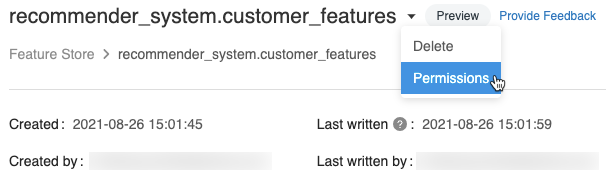
Edytuj uprawnienia i kliknij przycisk Zapisz.
Konfigurowanie uprawnień dla wszystkich tabel funkcji w magazynie funkcji
Administratorzy obszaru roboczego mogą używać interfejsu użytkownika magazynu funkcji do ustawiania poziomów uprawnień we wszystkich tabelach funkcji dla określonych użytkowników lub grup.
Uwaga
- Użytkownik z uprawnieniem CAN MANAGE dla magazynu funkcji może zmienić uprawnienia magazynu funkcji dla wszystkich innych użytkowników.
- Uprawnienia ustawione na stronie magazynu funkcji mają również zastosowanie do wszystkich przyszłych tabel funkcji.
Na stronie sklepu funkcji kliknij pozycję Uprawnienia. Ten przycisk jest dostępny tylko dla administratorów obszarów roboczych i użytkowników z uprawnieniami CAN MANAGE dla magazynu funkcji.
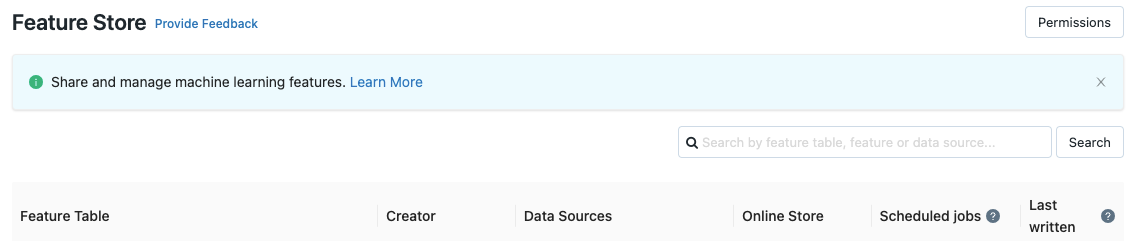
Edytuj uprawnienia i kliknij przycisk Zapisz.
Uprawnienia ustawione na stronie Magazynu funkcji można usunąć tylko z tej strony. Na stronie tabeli funkcji można zastąpić ustawienia ze strony Sklepu funkcji, aby dodać uprawnienia, ale nie można ustawić bardziej restrykcyjnych uprawnień.
Po przejściu do określonej strony tabeli funkcji uprawnienia ustawione na stronie magazynu funkcji są oznaczone jako "Nie można usunąć niektórych uprawnień, ponieważ są dziedziczone".